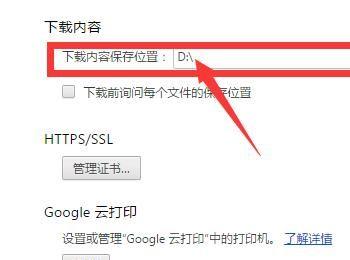谷歌浏览器中默认下载目录是在c盘,但是,在c盘放太多的文件,电脑会变卡。如何更改谷歌浏览器的下载目录呢,下面来看看操作的具体方法。
操作方法
-
01
先在搜狗搜索引擎中输入;谷歌浏览器,点击“普通下载”。
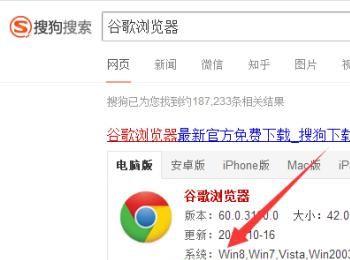
-
02
下载并安装好以后,打开谷歌浏览器。
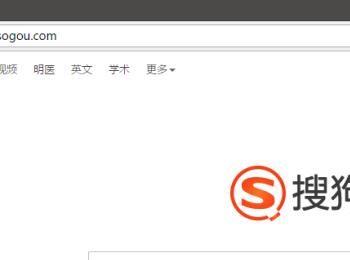
-
03
之后,点击浏览器右上角的三个点形状的按钮。

-
04
接着选中列表中的“设置”选项,并点击。。
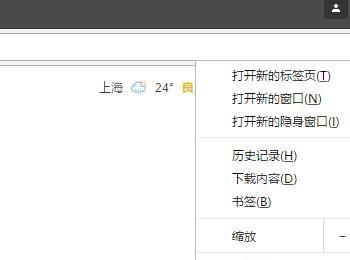
-
05
这样就进入到了谷歌浏览器的设置页面中了。
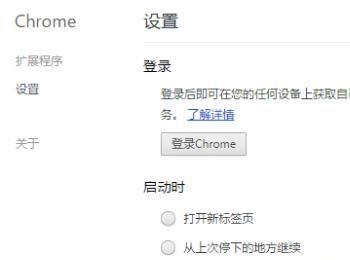
-
06
将页面滑到下方,点击“显示高级设置”。
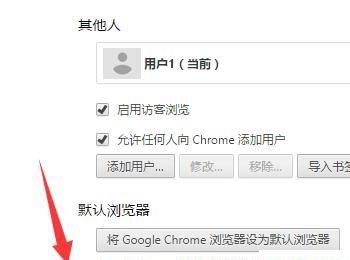
-
07
将页面往下滑动,找到下载内容,这里的下载目录是在c盘的,需要进行修改。
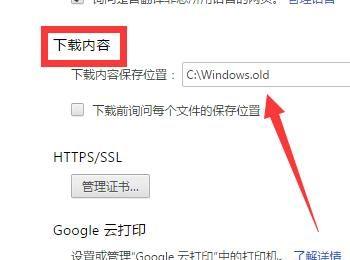
-
08
点击里面的“更改”按钮。

-
09
之后,会弹出一个弹窗,我们可以在里面选择目录。
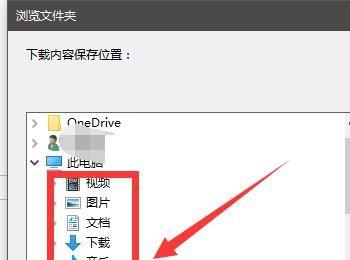
-
10
我们还可以点击“新建文件夹”,将下载的文件保存在里面。
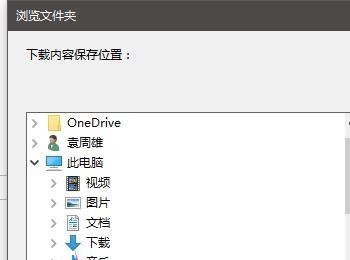
-
11
选择好了下载目录以后,点击”确定“,就好了。
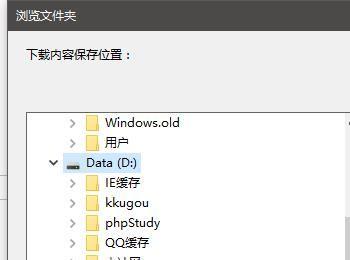
-
12
这样下载内容保存位置就更改成功了。